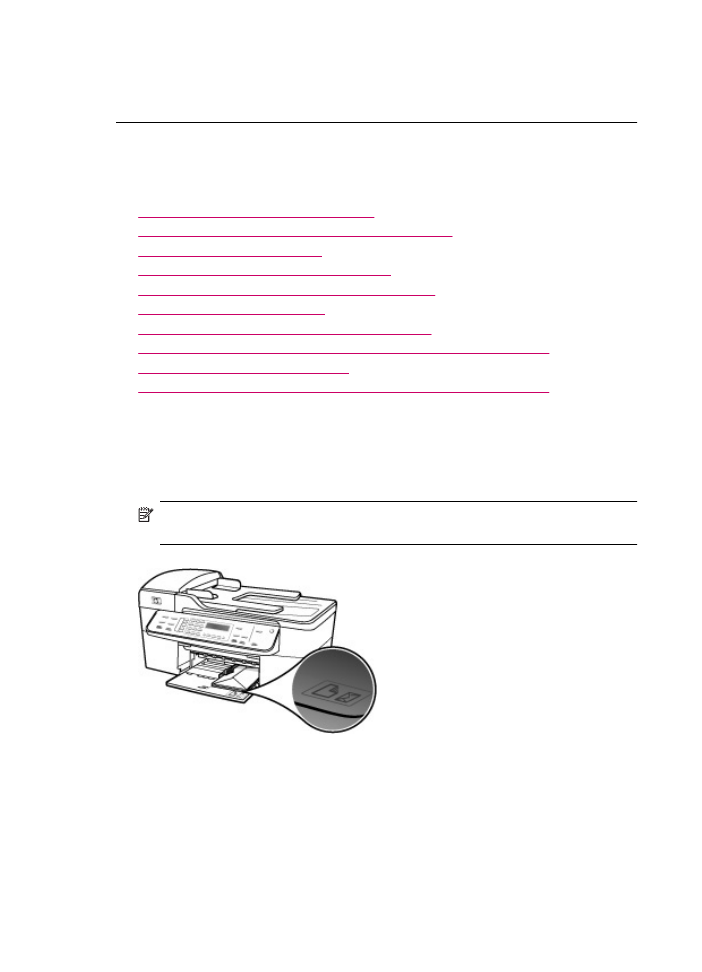
Problemen met afdrukken oplossen
Gebruik dit gedeelte voor het oplossen van de volgende afdrukproblemen:
•
Enveloppen worden verkeerd afgedrukt
•
Afdrukken zonder rand geeft onverwachte resultaten
•
De HP All-in-One reageert niet
•
De HP All-in-One drukt vreemde tekens af
•
Er gebeurt niets wanneer ik probeer af te drukken
•
Een document is niet afgedrukt
•
De marges worden niet afgedrukt zoals verwacht
•
Tekst of illustraties worden afgebroken aan de randen van de pagina
•
Er wordt een lege pagina afgedrukt
•
Inkt sproeit binnen in de HP All-in-One bij het afdrukken van een foto
Enveloppen worden verkeerd afgedrukt
Oorzaak: Een stapel enveloppen is niet goed geladen.
Oplossing: Verwijder alle papier uit de invoerlade. Plaats een stapel enveloppen
in de invoerlade, met de flappen naar boven en aan de linkerkant.
Opmerking
Steek de flappen in de enveloppen. Hiermee voorkomt u
papierstoringen.
Enveloppen laden
1.
Verwijder de uitvoerlade.
2.
Verwijder alle papier uit de invoerlade.
Hoofdstuk 11
170
Probleemoplossing
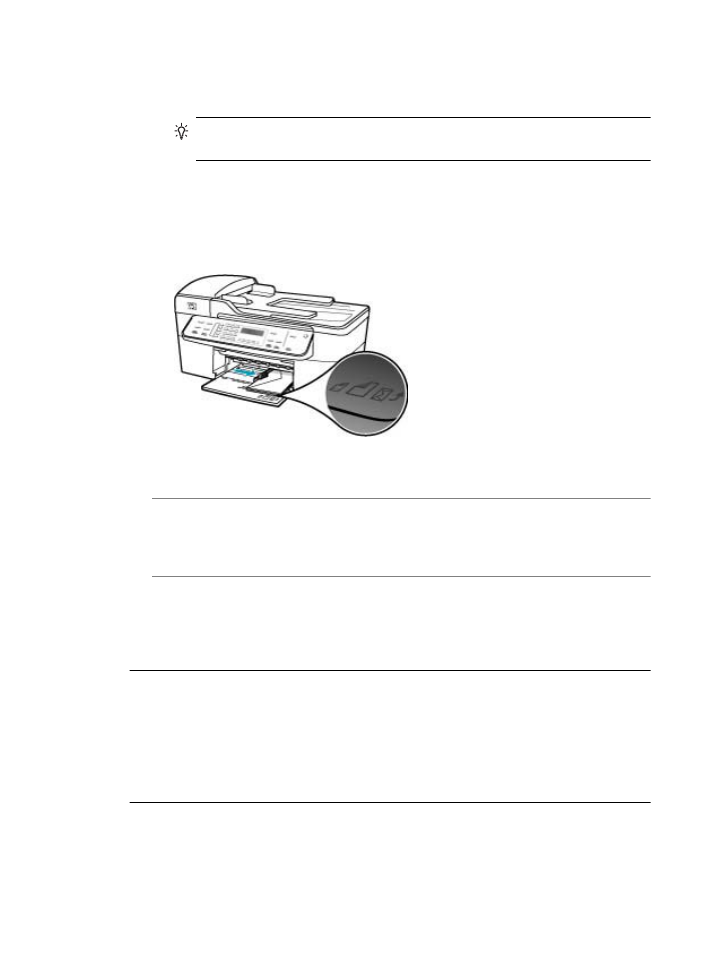
3.
Plaats een of meer enveloppen tegen de rechterzijde van de invoerlade met de
klep van de envelop naar boven en aan de linkerkant. Schuif de stapel
enveloppen naar voren totdat de stapel niet verder kan.
Tip
Raadpleeg de afbeelding op de bodem van de invoerlade voor hulp bij
het plaatsen van enveloppen.
4.
Schuif de breedtegeleider voor het papier naar binnen totdat deze tegen de stapel
enveloppen komt.
Plaats niet te veel afdrukmateriaal in de invoerlade. Zorg dat de stapel
enveloppen in de invoerlade past en dat deze niet hoger is dan de bovenkant van
de papierbreedtegeleider.
5.
Plaats de uitvoerlade terug.
Oorzaak: De verkeerde soort enveloppen is geladen.
Oplossing: Gebruik geen glanzende of gebosseleerde enveloppen of enveloppen
met vensters of klemmetjes.
Oorzaak: De inkt veroorzaakt vegen op de envelop.
Oplossing: Als de inkt vegen veroorzaakt bij het afdrukken van enveloppen, steekt
u de flappen in de enveloppen. Als het probleem blijft bestaan, verwijdert u de zwarte
printcartridge en drukt u af terwijl alleen de driekleurencartridge is geïnstalleerd.
Afdrukken zonder rand geeft onverwachte resultaten
Oorzaak: Het afdrukken van een afbeelding zonder rand vanuit een
softwaretoepassing die niet van HP is, leidt tot onverwachte resultaten.
Oplossing: Probeer de afbeelding af te drukken met de fotobewerkingssoftware
die bij de HP All-in-One is geleverd.
De HP All-in-One reageert niet
Oorzaak: De HP All-in-One is bezig met een andere taak.
Problemen met afdrukken oplossen
171
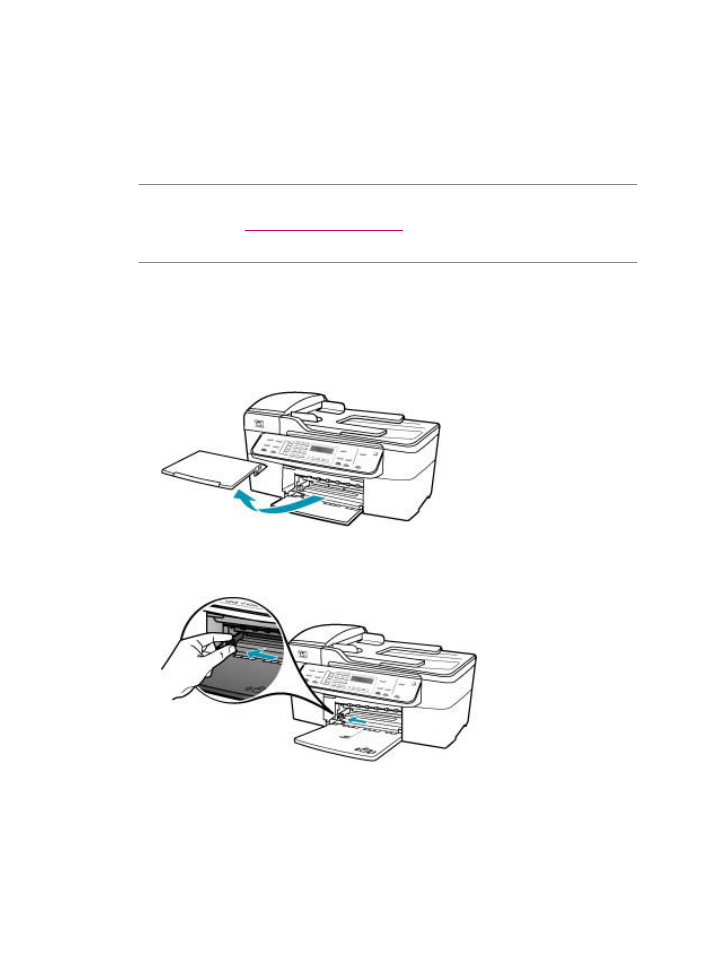
Oplossing: Als de HP All-in-One een andere taak uitvoert, zoals kopiëren, faxen,
of scannen, wordt de afdruktaak uitgesteld tot de HP All-in-One de huidige taak heeft
voltooid.
Sommige documenten worden langzamer afgedrukt dan andere. Als er enkele
minuten na het verzenden van een afdruktaak naar de HP All-in-One nog niets is
gebeurd, kijkt u of er op het display van de HP All-in-One berichten staan.
Oorzaak: Het papier in de HP All-in-One is vastgelopen.
Oplossing: Zie
Papierstoringen verhelpen
voor informatie over het verhelpen van
papierstoringen.
Oorzaak: Het papier in de HP All-in-One is op.
Oplossing: Plaats papier in de invoerlade.
Papier van volledig formaat plaatsen
1.
Verwijder de uitvoerlade.
2.
Schuif de papierbreedtegeleider naar de uiterste stand.
3.
Maak een rechte stapel papier door de stapel met de randen op een vlak
oppervlak te kloppen en controleer het papier op het volgende:
•
Zorg dat het vrij is van scheuren, stof, kreukels en gekrulde of omgevouwen
randen.
•
Zorg dat het papier in de stapel van hetzelfde formaat en dezelfde soort is.
Hoofdstuk 11
172
Probleemoplossing
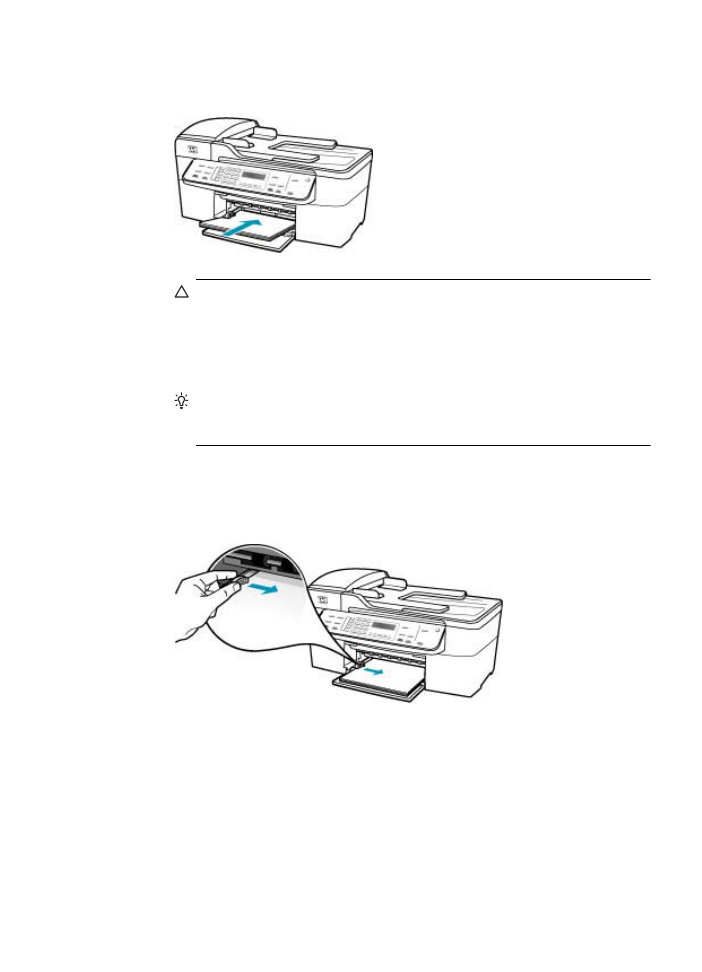
4.
Plaats het papier in de invoerlade met de korte rand naar voren en de afdrukzijde
naar beneden. Schuif de stapel papier naar voren totdat de stapel niet verder kan.
Let op
Zorg dat de HP All-in-One inactief en stil is wanneer u papier in de
invoerlade plaatst. Als de HP All-in-One bezig is met het onderhoud van de
printcartridges of een andere taak uitvoert, bevindt de papierstop in het
apparaat zich mogelijk niet in de juiste positie. Hierdoor kunt u het papier te
ver naar voren duwen, waardoor de HP All-in-One blanco pagina's zal
uitwerpen.
Tip
Als u briefhoofdpapier gebruikt, schuift u dit in de lade met het briefhoofd
eerst en de afdrukzijde naar beneden. Raadpleeg de afbeelding op de bodem
van de invoerlade voor hulp bij het plaatsen van papier van volledig formaat.
5.
Schuif de papierbreedtegeleider naar binnen tot deze tegen de rand van het
papier aankomt.
Maak de invoerlade niet te vol: de stapel papier moet in de invoerlade passen en
mag niet hoger zijn dan de bovenkant van de papierbreedtegeleider.
Problemen met afdrukken oplossen
173
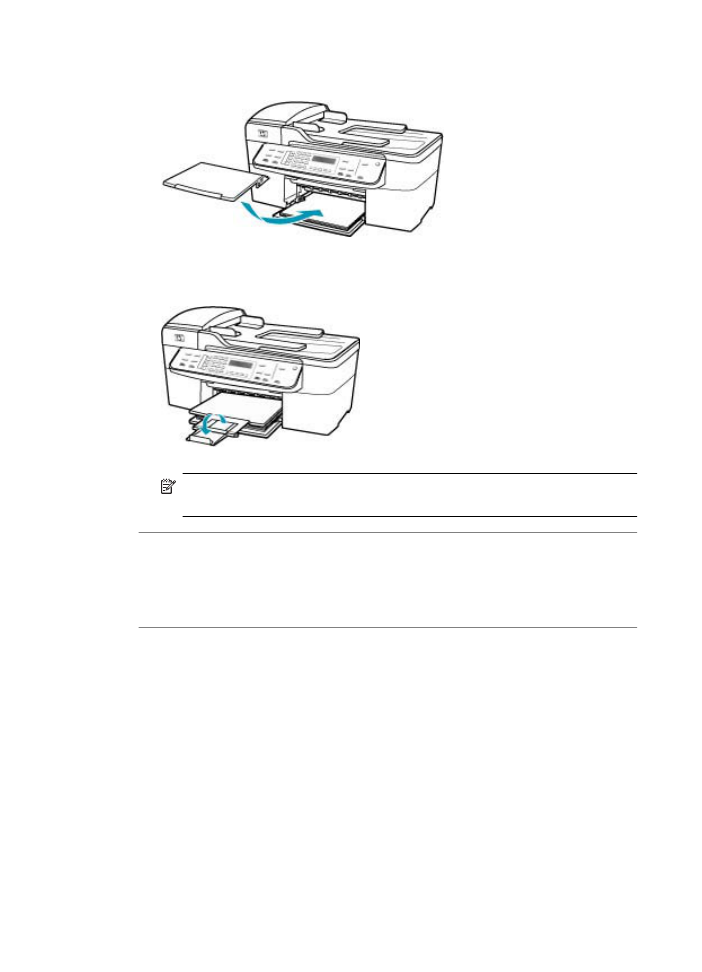
6.
Plaats de uitvoerlade terug.
7.
Klap het verlengstuk van de lade naar u toe.
Opmerking
Klap het verlengstuk van de lade niet uit als u papier van Legal-
formaat gebruikt.
Oorzaak: De wagen met printcartridges is vastgelopen.
Oplossing: Schakel de HP All-in-One uit, verwijder alle voorwerpen die de wagen
met printcartridges blokkeren (inclusief eventueel verpakkingsmateriaal) en schakel
de HP All-in-One weer in.
Oorzaak: De computer communiceert niet met de HP All-in-One.
Oplossing: Als de HP All-in-One niet goed op de computer is aangesloten, kunnen
zich communicatiefouten voordoen. Controleer of de USB-kabel is aangesloten op
de HP All-in-One en de computer, zoals hieronder wordt aangegeven.
U kunt een testpagina afdrukken vanuit de HP Photosmart Studio (Mac)-software om
te controleren of de verbinding tussen de HP All-in-One en de Mac goed werkt. Deze
testpagina is niet gelijk aan het zelftestrapport dat u vanaf het bedieningspaneel kunt
afdrukken.
Een testpagina afdrukken
1.
Selecteer HP apparaatbeheer in het dock.
Het venster HP apparaatbeheer wordt weergegeven.
2.
Kies Onderhoud printer uit de keuzelijst Informatie en instellingen.
Hoofdstuk 11
174
Probleemoplossing
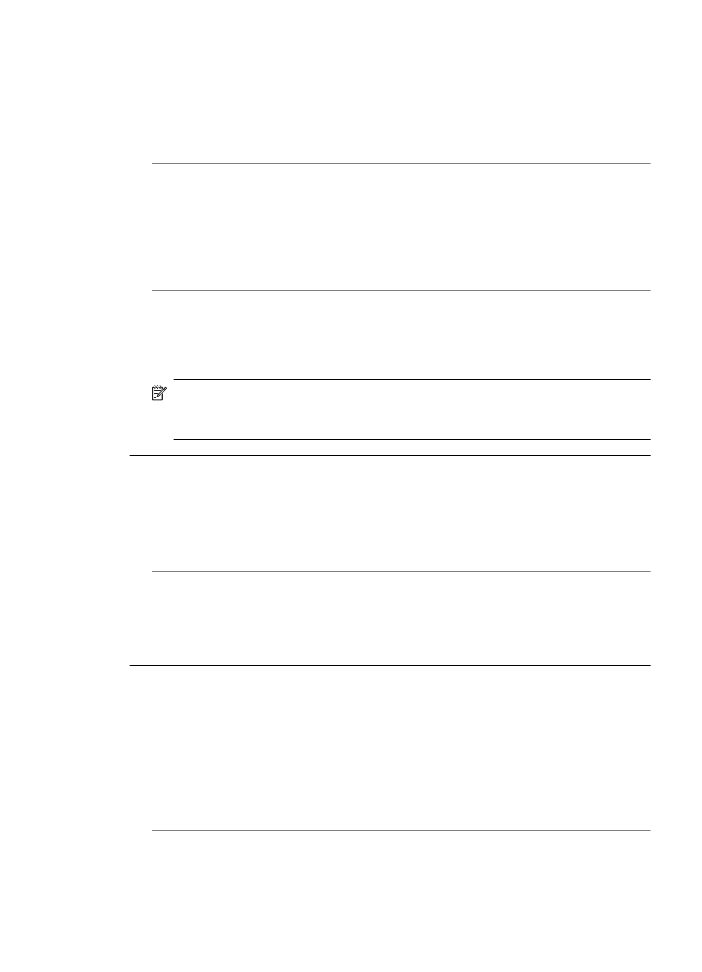
3.
Selecteer HP All-in-One en vervolgens Hulpprogramma starten.
4.
Klik op Testpagina afdrukken.
Als de verbinding is ingesteld en goed werkt, wordt er een testpagina afgedrukt.
Raadpleeg de installatieposter die is meegeleverd met de HP All-in-One voor
informatie over het instellen van de HP All-in-One.
Oorzaak: De HP All-in-One is uitgeschakeld.
Oplossing: Kijk op het display van de HP All-in-One. Als het display leeg is en het
lampje naast de knop Stroomvoorziening niet is verlicht, is de HP All-in-One
uitgeschakeld. Controleer of het netsnoer goed is aangesloten op de HP All-in-One
en op een stopcontact. Druk op de knop Stroomvoorziening om de HP All-in-One in
te schakelen.
Oorzaak: Er is een fout opgetreden met de HP All-in-One.
Oplossing: Zet de HP All-in-One uit en ontkoppel het netsnoer. Sluit het netsnoer
weer aan en druk op de Stroomvoorziening-knop om de HP All-in-One in te
schakelen.
Opmerking
De datum en tijd zijn mogelijk gewist, afhankelijk van hoe lang de
HP All-in-One geen stroom heeft ontvangen. Als u de stekker weer aansluit, moet
u de datum en de tijd wellicht opnieuw instellen.
De HP All-in-One drukt vreemde tekens af
Oorzaak: Het geheugen van de HP All-in-One is vol.
Oplossing: Zet de HP All-in-One en de computer gedurende 60 seconden uit, zet
beide weer aan en probeer opnieuw af te drukken.
Oorzaak: Het document is beschadigd.
Oplossing: Probeer een ander document af te drukken vanuit hetzelfde
programma. Als dit een goed resultaat oplevert, probeert u een eerder opgeslagen
versie van het document af te drukken die niet beschadigd is.
Er gebeurt niets wanneer ik probeer af te drukken
Oorzaak: De HP All-in-One is uitgeschakeld.
Oplossing: Kijk op het display van de HP All-in-One. Als het display leeg is en het
lampje naast de knop Stroomvoorziening niet is verlicht, is de HP All-in-One
uitgeschakeld. Controleer of het netsnoer goed is aangesloten op de HP All-in-One
en op een stopcontact. Druk op de knop Stroomvoorziening om de HP All-in-One in
te schakelen.
Oorzaak: De HP All-in-One is bezig met een andere taak.
Problemen met afdrukken oplossen
175
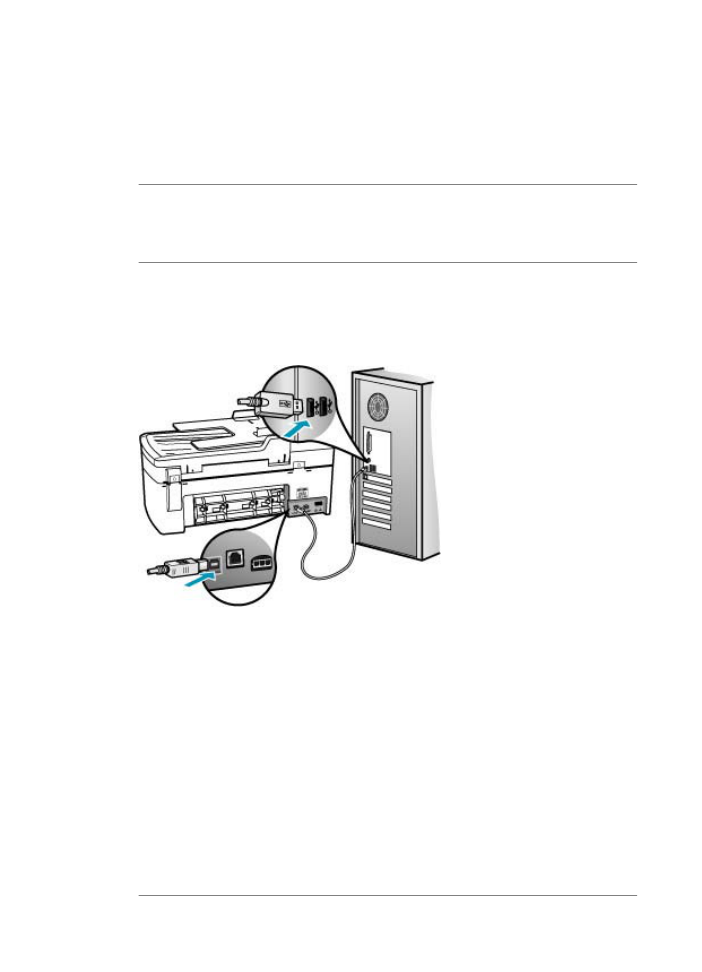
Oplossing: Als de HP All-in-One een andere taak uitvoert, zoals kopiëren, faxen,
of scannen, wordt de afdruktaak uitgesteld tot de HP All-in-One de huidige taak heeft
voltooid.
Sommige documenten worden langzamer afgedrukt dan andere. Als er enkele
minuten na het verzenden van een afdruktaak naar de HP All-in-One nog niets is
gebeurd, kijkt u of er op het display van de HP All-in-One berichten staan.
Oorzaak: De HP All-in-One is niet de geselecteerde printer.
Oplossing: Controleer of de HP All-in-One in de softwaretoepassing de
geselecteerde printer is.
Oorzaak: De computer communiceert niet met de HP All-in-One.
Oplossing: Als de HP All-in-One niet goed op de computer is aangesloten, kunnen
zich communicatiefouten voordoen. Controleer of de USB-kabel is aangesloten op
de HP All-in-One en de computer, zoals hieronder wordt aangegeven.
U kunt een testpagina afdrukken vanuit de HP Photosmart Studio (Mac)-software om
te controleren of de verbinding tussen de HP All-in-One en de Mac goed werkt. Deze
testpagina is niet gelijk aan het zelftestrapport dat u vanaf het bedieningspaneel kunt
afdrukken.
Een testpagina afdrukken
1.
Selecteer HP apparaatbeheer in het dock.
Het venster HP apparaatbeheer wordt weergegeven.
2.
Kies Onderhoud printer uit de keuzelijst Informatie en instellingen.
3.
Selecteer HP All-in-One en vervolgens Hulpprogramma starten.
4.
Klik op Testpagina afdrukken.
Als de verbinding is ingesteld en goed werkt, wordt er een testpagina afgedrukt.
Raadpleeg de installatieposter die is meegeleverd met de HP All-in-One voor
informatie over het instellen van de HP All-in-One.
Hoofdstuk 11
176
Probleemoplossing
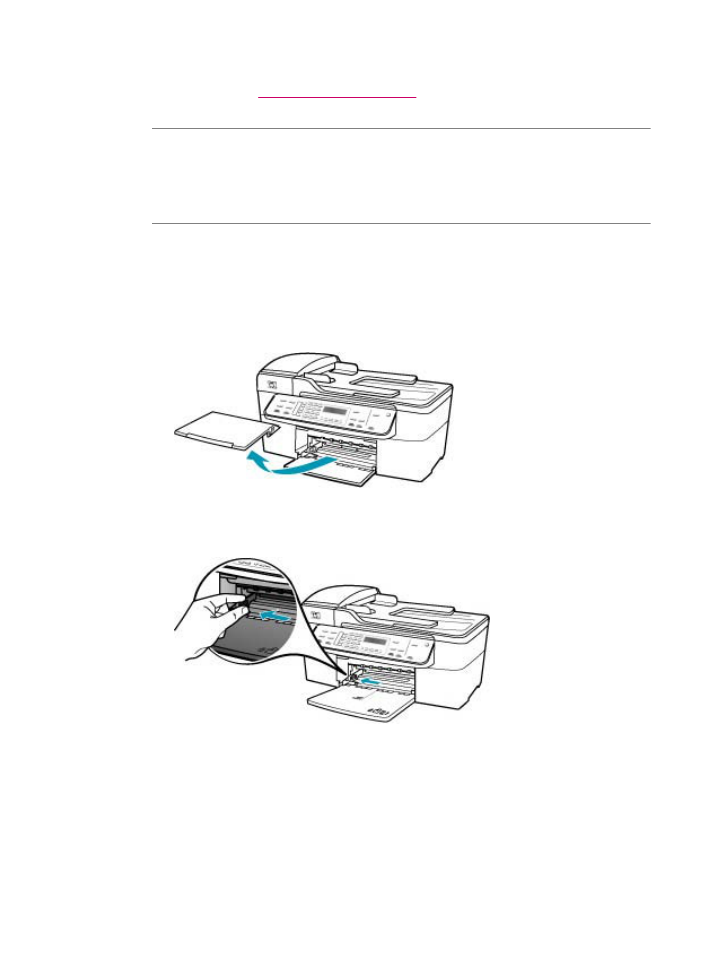
Oorzaak: Het papier in de HP All-in-One is vastgelopen.
Oplossing: Zie
Papierstoringen verhelpen
voor informatie over het oplossen van
papierstoringen.
Oorzaak: De wagen met printcartridges is vastgelopen.
Oplossing: Schakel de HP All-in-One uit, verwijder alle voorwerpen die de wagen
met printcartridges blokkeren (inclusief eventueel verpakkingsmateriaal) en schakel
de HP All-in-One weer in.
Oorzaak: Het papier in de HP All-in-One is op.
Oplossing: Plaats papier in de invoerlade.
Papier van volledig formaat plaatsen
1.
Verwijder de uitvoerlade.
2.
Schuif de papierbreedtegeleider naar de uiterste stand.
3.
Maak een rechte stapel papier door de stapel met de randen op een vlak
oppervlak te kloppen en controleer het papier op het volgende:
•
Zorg dat het vrij is van scheuren, stof, kreukels en gekrulde of omgevouwen
randen.
•
Zorg dat het papier in de stapel van hetzelfde formaat en dezelfde soort is.
Problemen met afdrukken oplossen
177
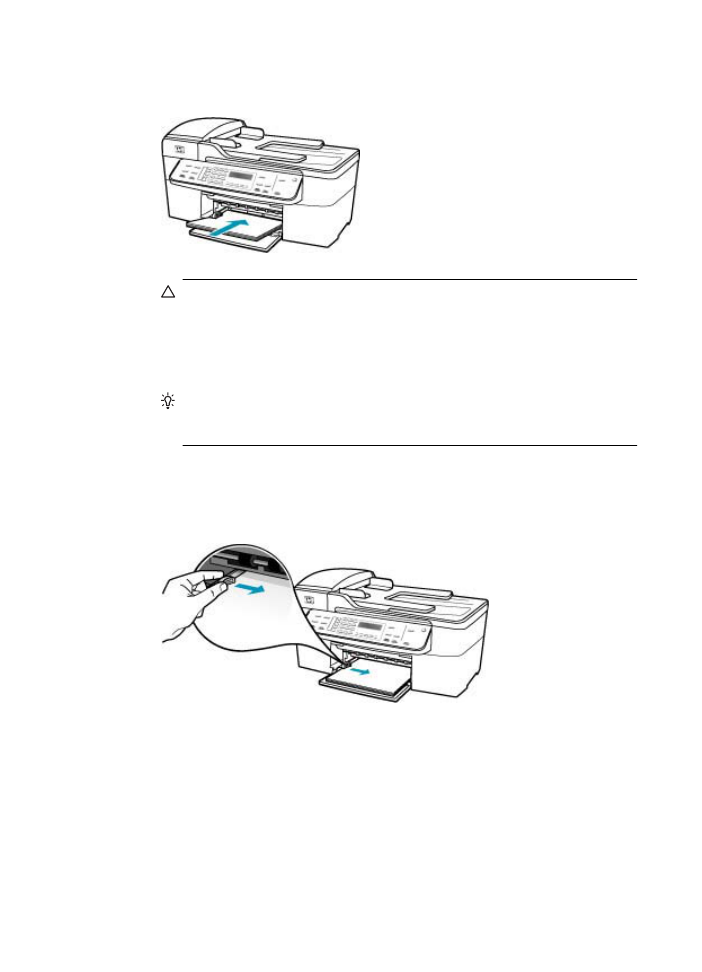
4.
Plaats het papier in de invoerlade met de korte rand naar voren en de afdrukzijde
naar beneden. Schuif de stapel papier naar voren totdat de stapel niet verder kan.
Let op
Zorg dat de HP All-in-One inactief en stil is wanneer u papier in de
invoerlade plaatst. Als de HP All-in-One bezig is met het onderhoud van de
printcartridges of een andere taak uitvoert, bevindt de papierstop in het
apparaat zich mogelijk niet in de juiste positie. Hierdoor kunt u het papier te
ver naar voren duwen, waardoor de HP All-in-One blanco pagina's zal
uitwerpen.
Tip
Als u briefhoofdpapier gebruikt, schuift u dit in de lade met het briefhoofd
eerst en de afdrukzijde naar beneden. Raadpleeg de afbeelding op de bodem
van de invoerlade voor hulp bij het plaatsen van papier van volledig formaat.
5.
Schuif de papierbreedtegeleider naar binnen tot deze tegen de rand van het
papier aankomt.
Maak de invoerlade niet te vol: de stapel papier moet in de invoerlade passen en
mag niet hoger zijn dan de bovenkant van de papierbreedtegeleider.
Hoofdstuk 11
178
Probleemoplossing
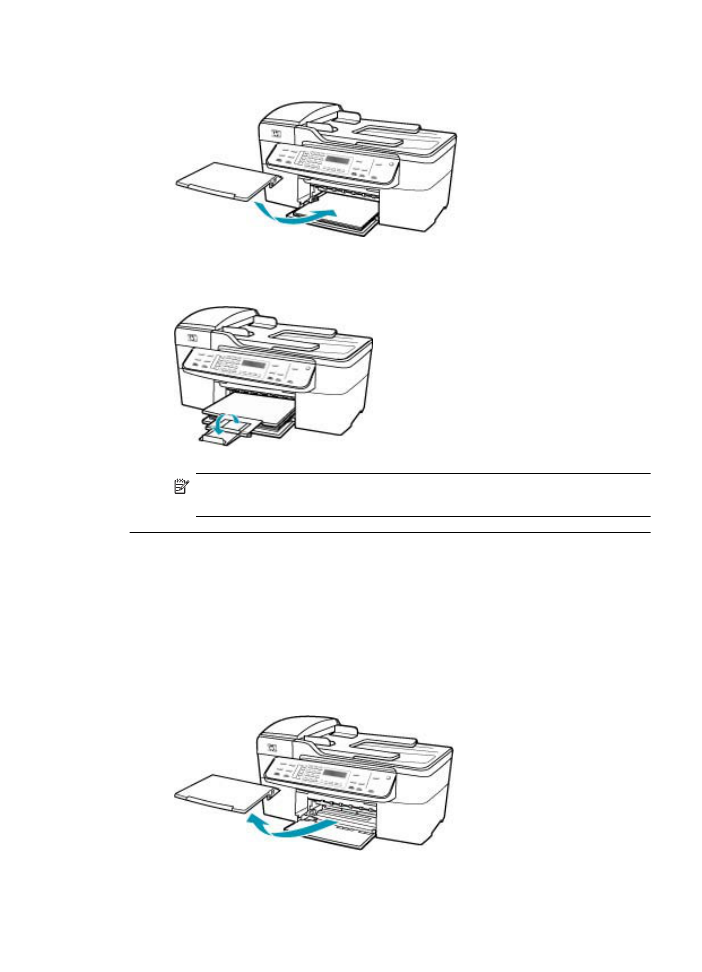
6.
Plaats de uitvoerlade terug.
7.
Klap het verlengstuk van de lade naar u toe.
Opmerking
Klap het verlengstuk van de lade niet uit als u papier van Legal-
formaat gebruikt.
Een document is niet afgedrukt
Oorzaak: Er zit geen papier in de invoerlade of het papier is vastgelopen.
Oplossing: Zorg dat er papier is geladen in de invoerlade en dat er geen
papierstoring is.
Papier van volledig formaat plaatsen
1.
Verwijder de uitvoerlade.
Problemen met afdrukken oplossen
179
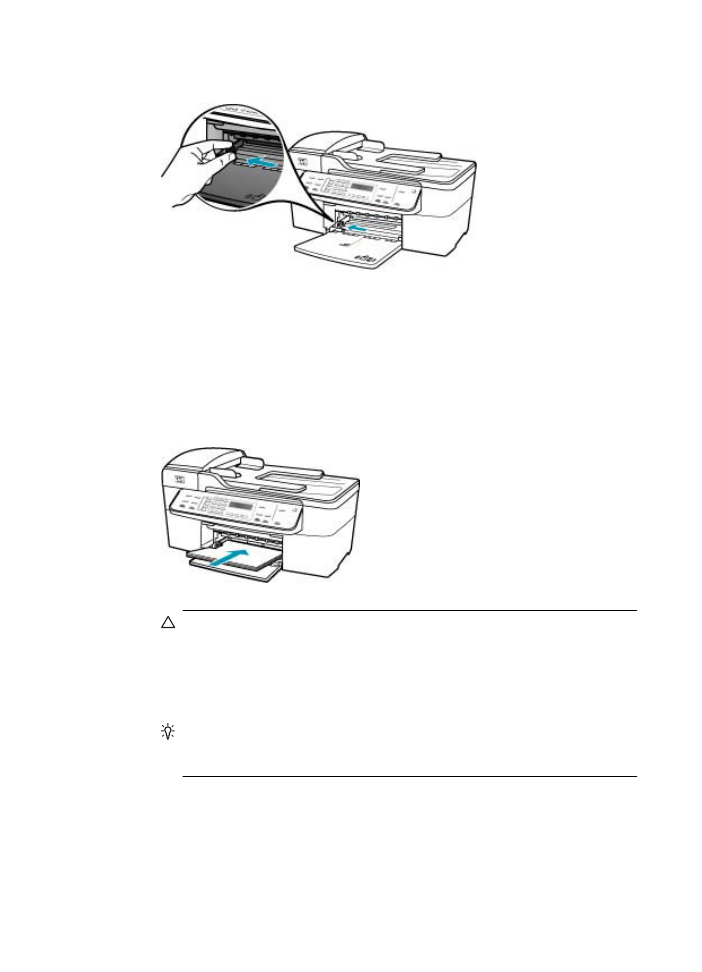
2.
Schuif de papierbreedtegeleider naar de uiterste stand.
3.
Maak een rechte stapel papier door de stapel met de randen op een vlak
oppervlak te kloppen en controleer het papier op het volgende:
•
Zorg dat het vrij is van scheuren, stof, kreukels en gekrulde of omgevouwen
randen.
•
Zorg dat het papier in de stapel van hetzelfde formaat en dezelfde soort is.
4.
Plaats het papier in de invoerlade met de korte rand naar voren en de afdrukzijde
naar beneden. Schuif de stapel papier naar voren totdat de stapel niet verder kan.
Let op
Zorg dat de HP All-in-One inactief en stil is wanneer u papier in de
invoerlade plaatst. Als de HP All-in-One bezig is met het onderhoud van de
printcartridges of een andere taak uitvoert, bevindt de papierstop in het
apparaat zich mogelijk niet in de juiste positie. Hierdoor kunt u het papier te
ver naar voren duwen, waardoor de HP All-in-One blanco pagina's zal
uitwerpen.
Tip
Als u briefhoofdpapier gebruikt, schuift u dit in de lade met het briefhoofd
eerst en de afdrukzijde naar beneden. Raadpleeg de afbeelding op de bodem
van de invoerlade voor hulp bij het plaatsen van papier van volledig formaat.
Hoofdstuk 11
180
Probleemoplossing
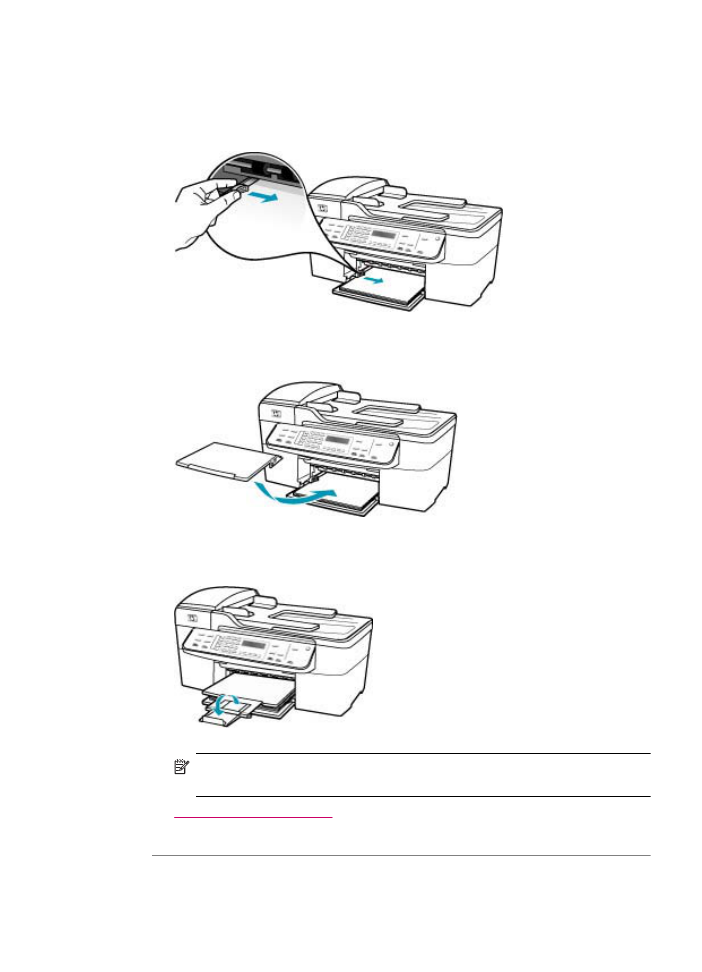
5.
Schuif de papierbreedtegeleider naar binnen tot deze tegen de rand van het
papier aankomt.
Maak de invoerlade niet te vol: de stapel papier moet in de invoerlade passen en
mag niet hoger zijn dan de bovenkant van de papierbreedtegeleider.
6.
Plaats de uitvoerlade terug.
7.
Klap het verlengstuk van de lade naar u toe.
Opmerking
Klap het verlengstuk van de lade niet uit als u papier van Legal-
formaat gebruikt.
Zie
Papierstoringen verhelpen
voor informatie over het verhelpen van
papierstoringen.
Oorzaak: Het is mogelijk dat de printcartridges leeg zijn.
Problemen met afdrukken oplossen
181
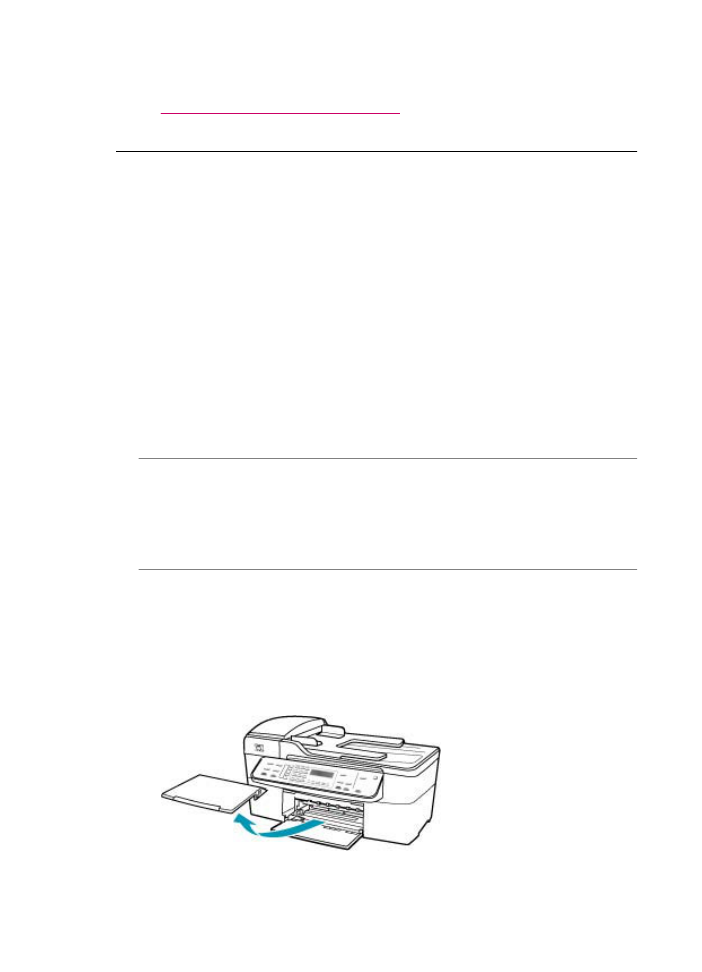
Oplossing: Controleer de geschatte inktniveaus van de printcartridges. Als de
printcartridges leeg of bijna leeg zijn, moet u deze mogelijk vervangen.
Zie
Problemen met printcartridges oplossen
voor meer informatie over
printcartridges.
De marges worden niet afgedrukt zoals verwacht
Oorzaak: De marges in het programma zijn niet goed ingesteld.
Oplossing: Controleer de printermarges.
Marge-instellingen controleren
1.
Bekijk de afdruktaak voordat u deze naar de HP All-in-One zendt.
2.
Controleer de marges.
De HP All-in-One gebruikt de marges die u in de softwaretoepassing hebt
ingesteld, zolang deze groter zijn dan de minimummarges die de HP All-in-One
ondersteunt.
3.
Annuleer de afdruktaak als de marges niet goed zijn en pas vervolgens de marges
aan in de softwaretoepassing.
Zorg dat de marges van het document binnen het afdrukgebied van de HP All-in-One
vallen.
Oorzaak: De instelling voor het papierformaat is mogelijk niet geschikt voor het
project dat u afdrukt.
Oplossing: Controleer of u de juiste instelling voor het papierformaat voor het
project hebt geselecteerd. Zorg dat het juiste papierformaat in de invoerlade is
geladen.
Oorzaak: De papiergeleiders zijn niet correct ingesteld.
Oplossing: Haal de papierstapel uit de invoerlade en plaats het papier volgens
onderstaande stappen terug.
Papier van volledig formaat plaatsen
1.
Verwijder de uitvoerlade.
Hoofdstuk 11
182
Probleemoplossing
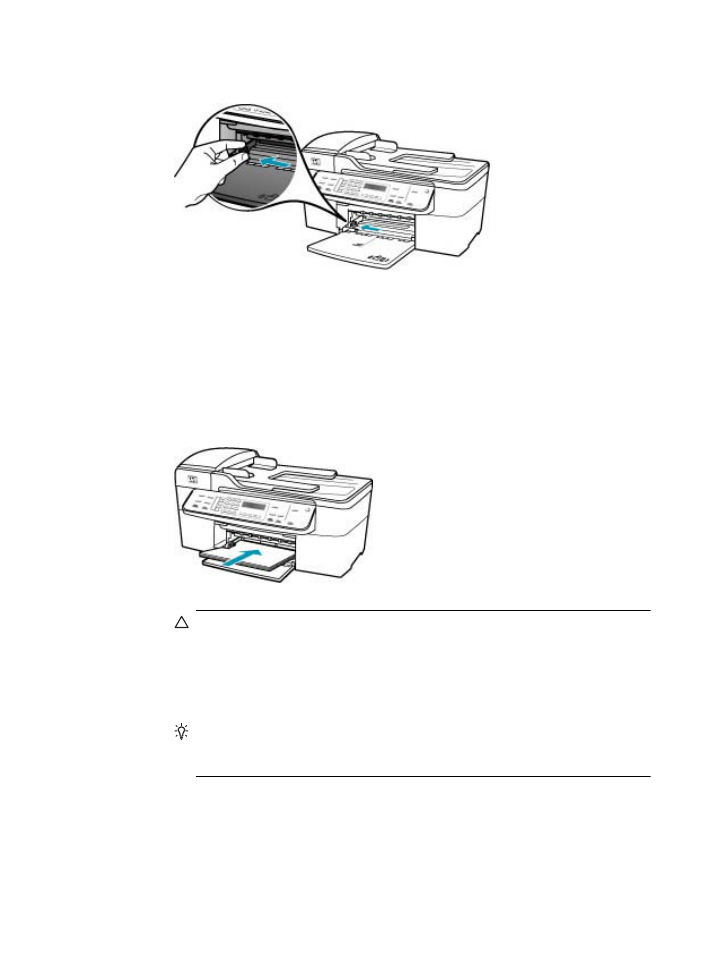
2.
Schuif de papierbreedtegeleider naar de uiterste stand.
3.
Maak een rechte stapel papier door de stapel met de randen op een vlak
oppervlak te kloppen en controleer het papier op het volgende:
•
Zorg dat het vrij is van scheuren, stof, kreukels en gekrulde of omgevouwen
randen.
•
Zorg dat het papier in de stapel van hetzelfde formaat en dezelfde soort is.
4.
Plaats het papier in de invoerlade met de korte rand naar voren en de afdrukzijde
naar beneden. Schuif de stapel papier naar voren totdat de stapel niet verder kan.
Let op
Zorg dat de HP All-in-One inactief en stil is wanneer u papier in de
invoerlade plaatst. Als de HP All-in-One bezig is met het onderhoud van de
printcartridges of een andere taak uitvoert, bevindt de papierstop in het
apparaat zich mogelijk niet in de juiste positie. Hierdoor kunt u het papier te
ver naar voren duwen, waardoor de HP All-in-One blanco pagina's zal
uitwerpen.
Tip
Als u briefhoofdpapier gebruikt, schuift u dit in de lade met het briefhoofd
eerst en de afdrukzijde naar beneden. Raadpleeg de afbeelding op de bodem
van de invoerlade voor hulp bij het plaatsen van papier van volledig formaat.
Problemen met afdrukken oplossen
183
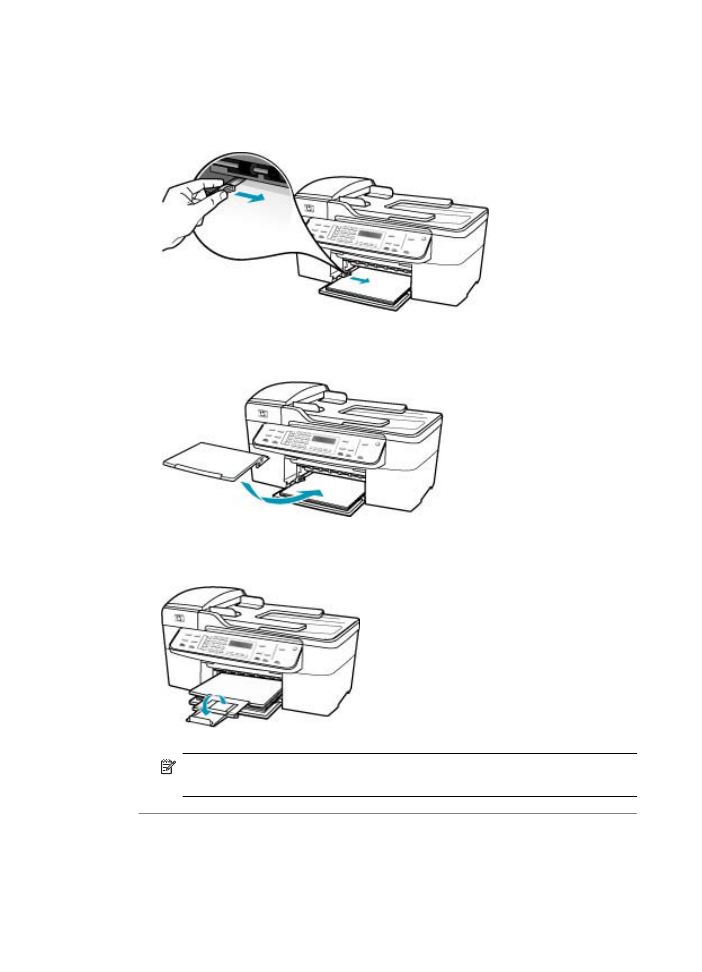
5.
Schuif de papierbreedtegeleider naar binnen tot deze tegen de rand van het
papier aankomt.
Maak de invoerlade niet te vol: de stapel papier moet in de invoerlade passen en
mag niet hoger zijn dan de bovenkant van de papierbreedtegeleider.
6.
Plaats de uitvoerlade terug.
7.
Klap het verlengstuk van de lade naar u toe.
Opmerking
Klap het verlengstuk van de lade niet uit als u papier van Legal-
formaat gebruikt.
Oorzaak: Een stapel enveloppen is niet goed geladen.
Oplossing: Verwijder alle papier uit de invoerlade. Plaats een stapel enveloppen
in de invoerlade, met de flappen naar boven en aan de linkerkant.
Hoofdstuk 11
184
Probleemoplossing
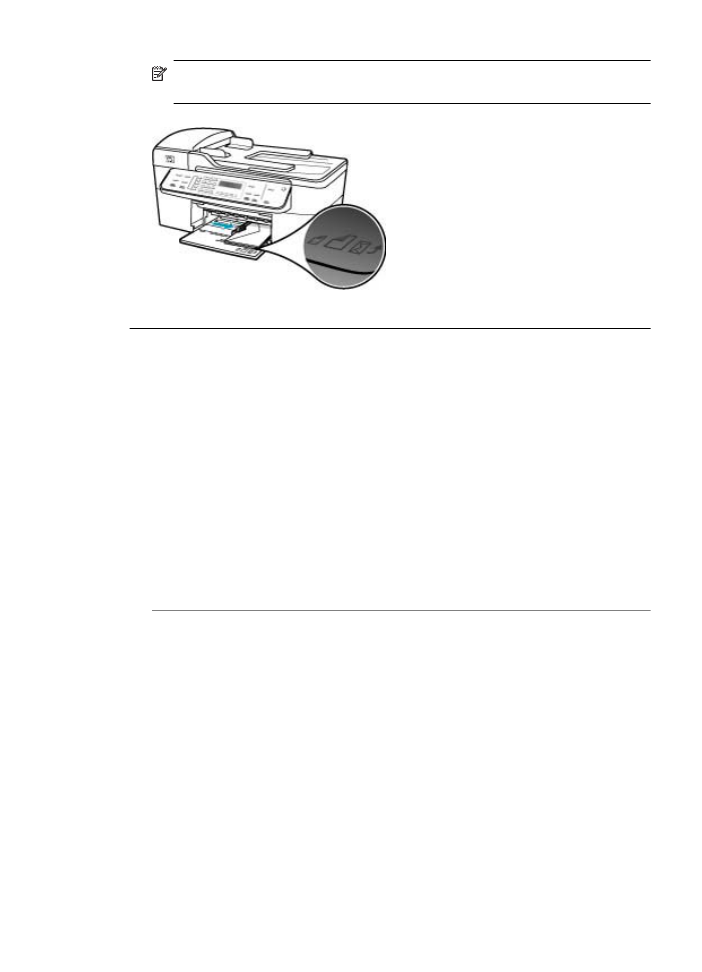
Opmerking
Steek de flappen in de enveloppen. Hiermee voorkomt u
papierstoringen.
Tekst of illustraties worden afgebroken aan de randen van de pagina
Oorzaak: De marges in het programma zijn niet goed ingesteld.
Oplossing: Zorg dat de marges van het document binnen het afdrukgebied van de
HP All-in-One vallen.
Marge-instellingen controleren
1.
Bekijk de afdruktaak voordat u deze naar de HP All-in-One zendt.
2.
Controleer de marges.
De HP All-in-One gebruikt de marges die u in de softwaretoepassing hebt
ingesteld, zolang deze groter zijn dan de minimummarges die de HP All-in-One
ondersteunt.
3.
Annuleer de afdruktaak als de marges niet goed zijn en pas vervolgens de marges
aan in de softwaretoepassing.
Oorzaak: De afmetingen van het document dat wordt afgedrukt, zijn groter dan het
papierformaat in de invoerlade.
Oplossing: Controleer of de lay-out van het document dat u wilt afdrukken past op
een papierformaat dat door de HP All-in-One wordt ondersteund.
De afdruklay-out vooraf bekijken
1.
Laad het juiste papierformaat in de invoerlade.
2.
Bekijk de afdruktaak voordat u deze naar de HP All-in-One zendt.
3.
Controleer de illustraties in het document om ervoor te zorgen dat de huidige
afmetingen binnen het afdrukgebied van de HP All-in-One vallen.
4.
Annuleer de afdruktaak als de afbeeldingen niet in het afdrukgebied van de
pagina passen.
Problemen met afdrukken oplossen
185
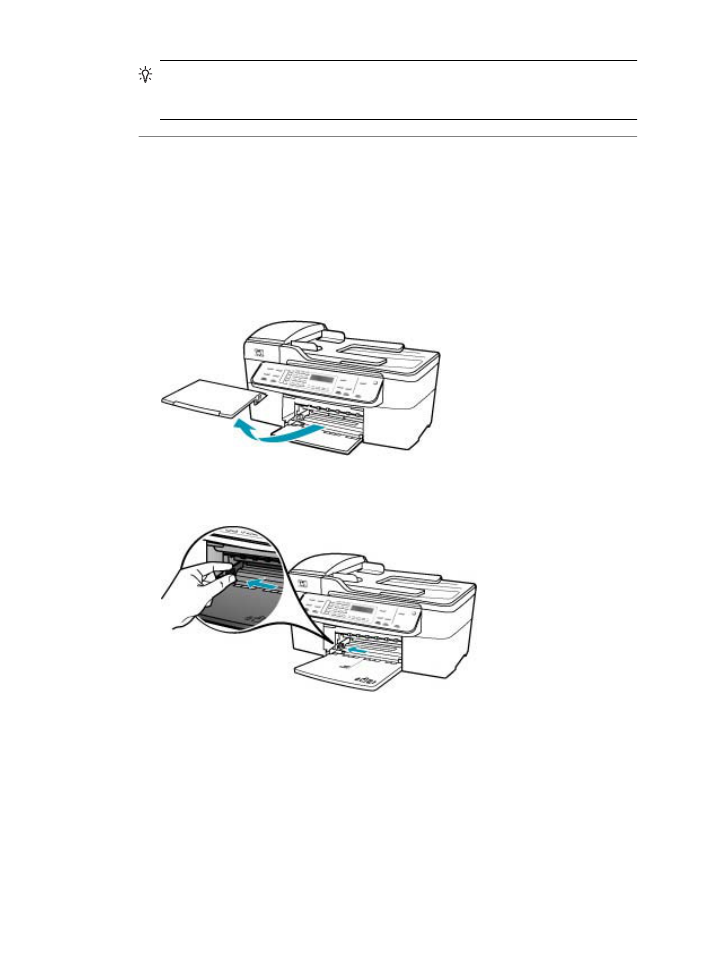
Tip
In sommige softwaretoepassingen kunt u het document schalen, zodat het
op het geselecteerde papierformaat past. U kunt het formaat van een document
ook schalen vanuit het dialoogvenster Pagina-instelling.
Oorzaak: Het papier is niet goed geladen.
Oplossing: Als het papier niet goed wordt geladen, kunnen delen van het
document worden afgesneden.
Haal de papierstapel uit de invoerlade en plaats het papier volgens onderstaande
stappen terug.
Papier van volledig formaat plaatsen
1.
Verwijder de uitvoerlade.
2.
Schuif de papierbreedtegeleider naar de uiterste stand.
3.
Maak een rechte stapel papier door de stapel met de randen op een vlak
oppervlak te kloppen en controleer het papier op het volgende:
•
Zorg dat het vrij is van scheuren, stof, kreukels en gekrulde of omgevouwen
randen.
•
Zorg dat het papier in de stapel van hetzelfde formaat en dezelfde soort is.
Hoofdstuk 11
186
Probleemoplossing
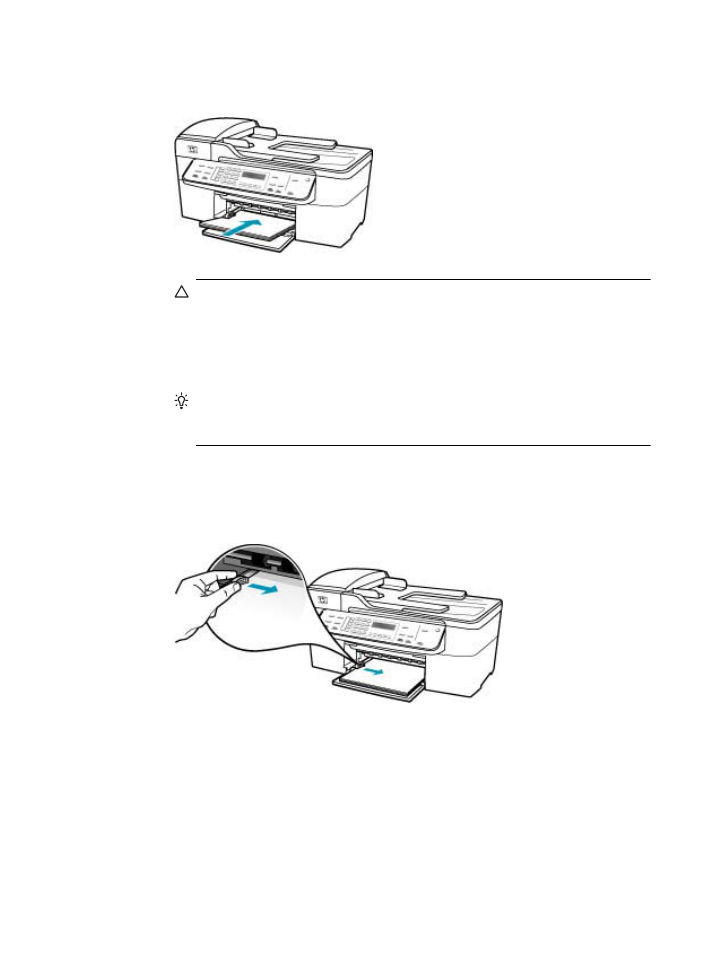
4.
Plaats het papier in de invoerlade met de korte rand naar voren en de afdrukzijde
naar beneden. Schuif de stapel papier naar voren totdat de stapel niet verder kan.
Let op
Zorg dat de HP All-in-One inactief en stil is wanneer u papier in de
invoerlade plaatst. Als de HP All-in-One bezig is met het onderhoud van de
printcartridges of een andere taak uitvoert, bevindt de papierstop in het
apparaat zich mogelijk niet in de juiste positie. Hierdoor kunt u het papier te
ver naar voren duwen, waardoor de HP All-in-One blanco pagina's zal
uitwerpen.
Tip
Als u briefhoofdpapier gebruikt, schuift u dit in de lade met het briefhoofd
eerst en de afdrukzijde naar beneden. Raadpleeg de afbeelding op de bodem
van de invoerlade voor hulp bij het plaatsen van papier van volledig formaat.
5.
Schuif de papierbreedtegeleider naar binnen tot deze tegen de rand van het
papier aankomt.
Maak de invoerlade niet te vol: de stapel papier moet in de invoerlade passen en
mag niet hoger zijn dan de bovenkant van de papierbreedtegeleider.
Problemen met afdrukken oplossen
187
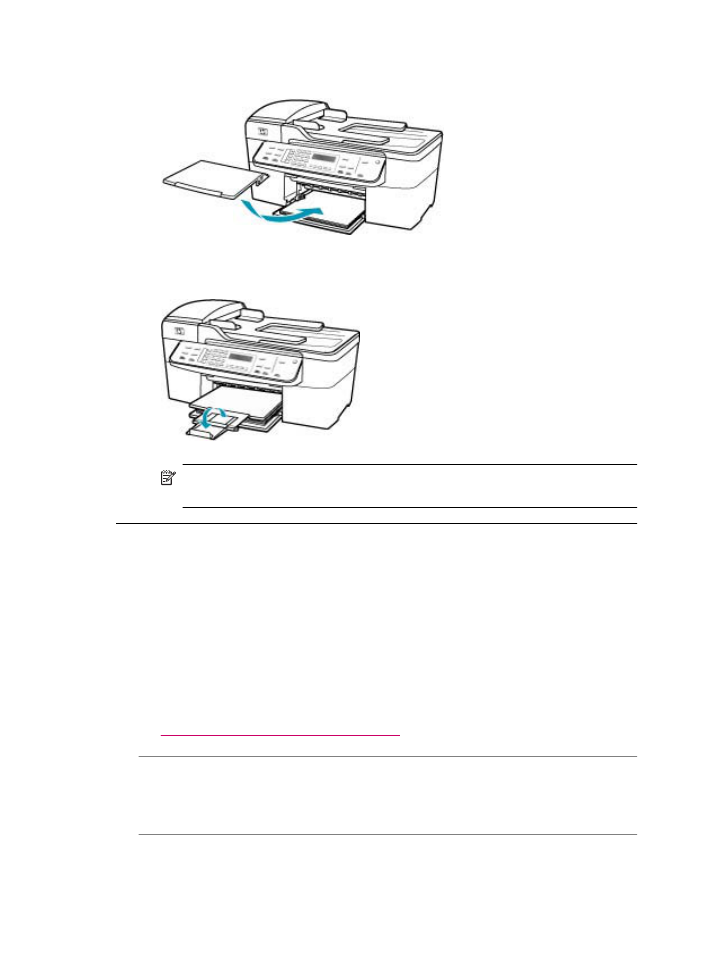
6.
Plaats de uitvoerlade terug.
7.
Klap het verlengstuk van de lade naar u toe.
Opmerking
Klap het verlengstuk van de lade niet uit als u papier van Legal-
formaat gebruikt.
Er wordt een lege pagina afgedrukt
Oorzaak: Als u zwarte tekst wilt afdrukken en er komt een lege pagina uit de
HP All-in-One, kan de zwarte printcartridge leeg zijn.
Oplossing: Controleer de geschatte inktniveaus van de printcartridges. Als de
printcartridges leeg of bijna leeg zijn, moet u deze mogelijk vervangen.
Als er nog inkt in de printcartridges zit, maar u toch problemen ondervindt, drukt u
een zelftestrapport af om vast te stellen of er een probleem is met de printcartridges.
Als het rapport een probleem aangeeft, reinigt u de printcartridges. Als dit het
probleem niet oplost, moet u de printcartridges wellicht vervangen.
Zie
Problemen met printcartridges oplossen
voor meer informatie.
Oorzaak: Het document dat u afdrukt, bevat een extra lege pagina.
Oplossing: Open het documentbestand in het programma en verwijder extra
pagina's of regels aan het eind van het document.
Oorzaak: De HP All-in-One heeft twee vellen papier opgenomen.
Oplossing: Als er nog maar een paar vellen in de HP All-in-One over zijn, plaatst
u meer papier in de invoerlade. Als er nog genoeg papier in de invoerlade ligt, haal
Hoofdstuk 11
188
Probleemoplossing
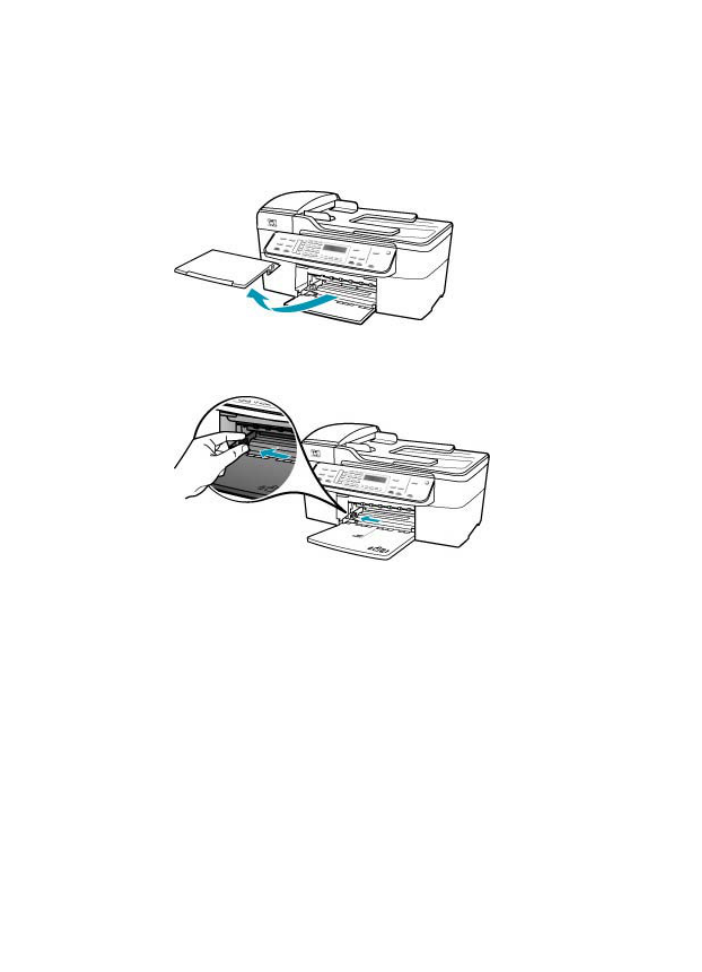
dan het papier eruit, maak een rechte stapel en plaats het papier weer terug in de
invoerlade. Druk op OK op het bedieningspaneel van de HP All-in-One om verder te
gaan met afdrukken.
Papier van volledig formaat plaatsen
1.
Verwijder de uitvoerlade.
2.
Schuif de papierbreedtegeleider naar de uiterste stand.
3.
Maak een rechte stapel papier door de stapel met de randen op een vlak
oppervlak te kloppen en controleer het papier op het volgende:
•
Zorg dat het vrij is van scheuren, stof, kreukels en gekrulde of omgevouwen
randen.
•
Zorg dat het papier in de stapel van hetzelfde formaat en dezelfde soort is.
Problemen met afdrukken oplossen
189
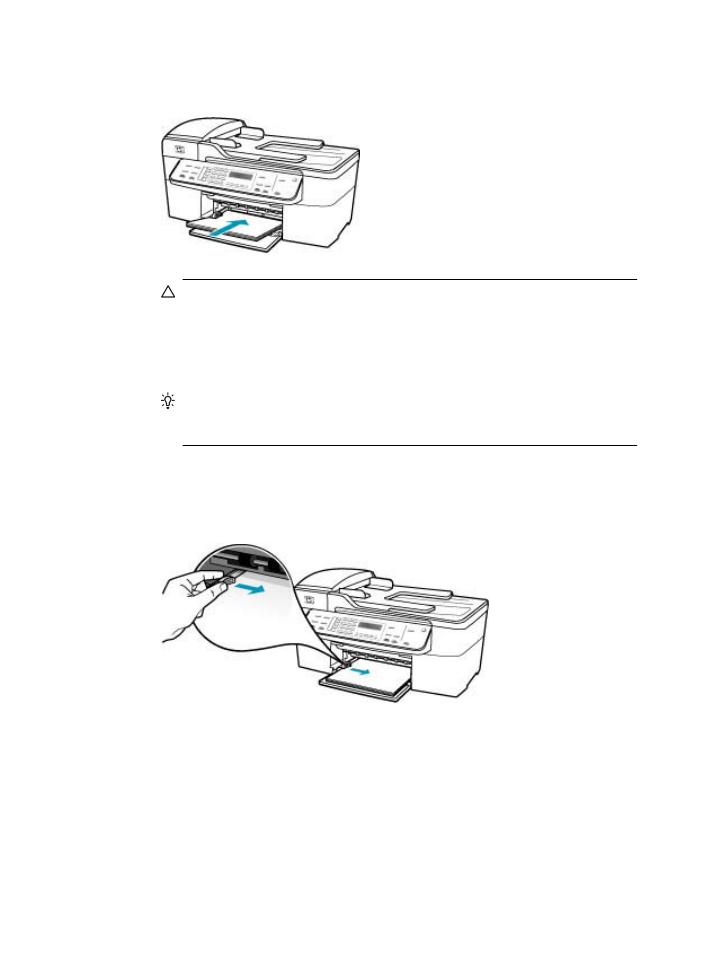
4.
Plaats het papier in de invoerlade met de korte rand naar voren en de afdrukzijde
naar beneden. Schuif de stapel papier naar voren totdat de stapel niet verder kan.
Let op
Zorg dat de HP All-in-One inactief en stil is wanneer u papier in de
invoerlade plaatst. Als de HP All-in-One bezig is met het onderhoud van de
printcartridges of een andere taak uitvoert, bevindt de papierstop in het
apparaat zich mogelijk niet in de juiste positie. Hierdoor kunt u het papier te
ver naar voren duwen, waardoor de HP All-in-One blanco pagina's zal
uitwerpen.
Tip
Als u briefhoofdpapier gebruikt, schuift u dit in de lade met het briefhoofd
eerst en de afdrukzijde naar beneden. Raadpleeg de afbeelding op de bodem
van de invoerlade voor hulp bij het plaatsen van papier van volledig formaat.
5.
Schuif de papierbreedtegeleider naar binnen tot deze tegen de rand van het
papier aankomt.
Maak de invoerlade niet te vol: de stapel papier moet in de invoerlade passen en
mag niet hoger zijn dan de bovenkant van de papierbreedtegeleider.
Hoofdstuk 11
190
Probleemoplossing
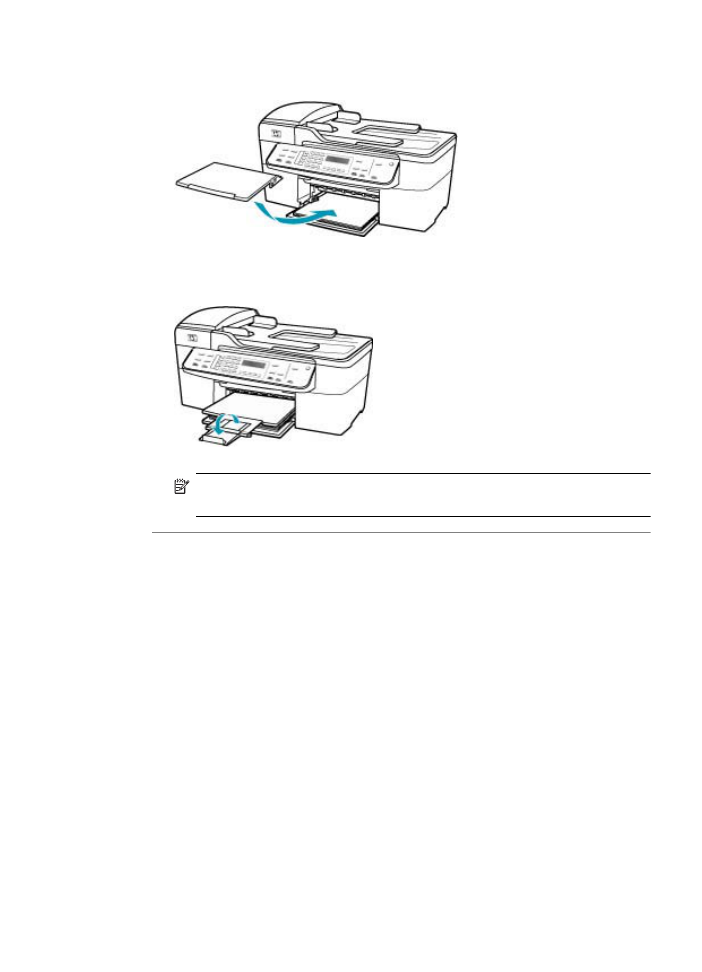
6.
Plaats de uitvoerlade terug.
7.
Klap het verlengstuk van de lade naar u toe.
Opmerking
Klap het verlengstuk van de lade niet uit als u papier van Legal-
formaat gebruikt.
Oorzaak: De beschermende plastic tape is maar gedeeltelijk van de printcartridge
verwijderd.
Oplossing: Kijk de printcartridges na. De beschermstrook is mogelijk verwijderd
van de koperkleurige contactpunten, maar bedekt misschien de inktsproeiers. Als de
beschermstrook de inktsproeiers nog bedekt, trekt u de beschermstrook voorzichtig
Problemen met afdrukken oplossen
191
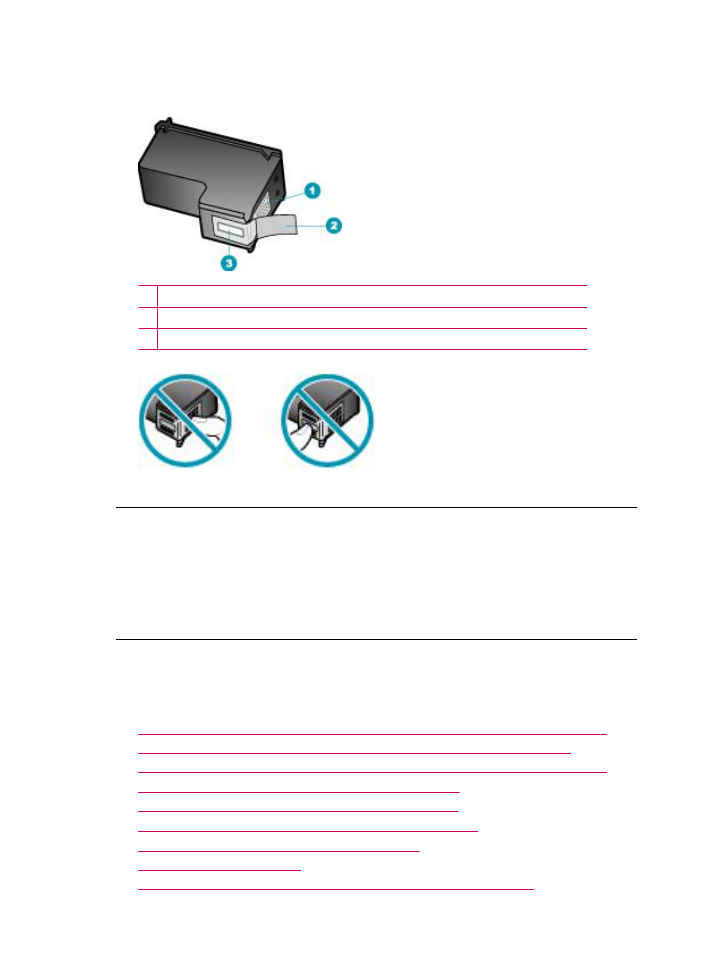
van de printcartridges. Raak de inktsproeiers en de koperkleurige contactpunten niet
aan.
1 Koperkleurige contactpunten
2 Beschermende tape met roze lipje (moet worden verwijderd vóór de installatie)
3 Inktsproeiers onder tape
Inkt sproeit binnen in de HP All-in-One bij het afdrukken van een foto
Oorzaak: Bij de instellingen voor afdrukken zonder rand moet fotopapier in de
invoerlade worden geplaatst. U gebruikt de verkeerde papiersoort.
Oplossing: Zorg ervoor dat u fotopapier hebt geplaatst voordat u gaat afdrukken
zonder rand.